Ini baru pertama kali saya mencoba menginstal Manjaro Linux. Sistem operasi ini merupakan turunan dari Arch Linux. Untuk pengguna Linux yang sudah mahir atau ingin belajar penuh tentang sistem linux bisa menggunakan sistem operasi ini. Tetapi tidak disarankan untuk pemula. Lebih baik jika kalian pemula dalam hal Linux , installah sistem operasi Linux yang mudah dimengerti seperti Ubuntu dan kawan-kawannya, Puppy Linux, Debian, dan masih banyak lagi.
Untuk menginstal Manjaro Linux diperlukan file iso lebih dulu [tentunya]. Penginstalan linux kali ini menggunakan media flashdisk. (Baca: Membuat Boot Device dengan Flashdisk) Kenapa? Karena proses transfer data lebih cepat dibandingkan dengan kepingan CD. Langsung saja saya anggap kalian sudah mengatur boot device PC ke flashdisk atau media lainnya. Gunaka Live CD untuk mencoba dulu seperti apa Linux itu.
Booting Manjaro Linux sudah sukses dan ditampilkan jendela welcome screen. Langsung saja kalian bisa pilih icon install with graphic. Kalo sudah mahir bisa pilih degan CLI atau terminal. Namun saya pilih yang mode grafis saja untuk mempermudah.
Pastinya pertama kali akan ditampilkan bahasa yang akan digunakan saat instalasi. Pilih sesuai dengan bahasamu atau biarkan default yaitu bahasa Inggris. Klik forward
Atur lokasi dimana kalian berada. Jika tidak ada pilihan lokasi yang sesuai pilih saja default biar lebih gampang nantinya kita akan atur lagi setelah selesi instalasi. Atau bisa juga dibiarkan saja.
Pilih jenis keyboard kalian. Biarkan saja secara default karena sudah otomatis menggunakan tipe keyboard QWERTY.
Setelah itu ditampilkan system cek yang berisi informasi minimal kapasitas ruang kosong untuk penginstalan sistem Manjaro Linux. Klik forward saja.
Munculah jendela tipe instalasi. Di sini kalian akan diberi beberapa pilihan yakni menginstal pada seluruh harddisk dan menghapus seluruh data atau pilihan manual. Jika ingin dual booting atau posisi hardisk kalian sudah ada data yang tersimpan maka pilih manual agar ditampilkan pembuatan partisi harddisk baru seperti berikut.
Tentukan dengan benar lokasi partisi yang akan diinstal sistem Manjaro Linux. Jika kalian salah dalam memilih lokasi partisi harddisk, maka data akan hilang. Untuk mencegah hal seperti itu sebelum melakukan instalasi back up-lah terlebih dulu untuk meminimalisir kemungkinan kehilangan data. Jika memang sudah yakin delete partisi yang sudah dipilih. klik add dan tampilah pengaturan besarnya ruang kosong partisi yang akan dibuat. Lihat gambar berikut.
Buatlah partisi root dan partisi /home sesuai dengan kehendak kalian. Jangan lupa beri partisi swap, mungkin ada anggapan untuk ukuran partisi swap 2 kali ukuran RAM. Tetapi menurut saya suatu saat partisi swap akan menjadi boomerang yang membuat sistem berjalan lambat. Untuk itu bisa juga tidak menggunakan partisi swap, namun dianjurkan membuat partisi tersebut. Beri sisa dari ukuran partisi root dan partisi /home.
Lanjut. Akan ditampilkan username dan identitas komputer. Masukan username, nama komputer dan pasword. Gunakan password yang mudah diingat dan unik. Klik forward
Atur waktu lokasi dimana kalian berada. Setelahnya klik forward dan ikuti petunjuk lain. Tunggu beberapa menit untuk proses instalasi sistem Manjaro Linux ke dalam komputer kalian. Reboot jika sudah selesai instalasi.
Inilah tampilan dekstop pertama kali yaitu welcom screen. Hapus tanda centang untuk tidak menampilkan jendela welcom screen pada saat start up.
Ini jenis dektsop XFCE version 4.1
Tampilan Thunar version 1.6.3 yang merupakan aplikasi file manager
Settiing manager
Kekurangannya pada Manjaro Linux pada pertama kali saya menginstal adalah tidak adanya aplikasi perkantoran yaitu Libreoffice atau Openoffice. Selain itu aplikasi pendukung lainnya sudah lengkap seperti browser, mulimedia (sound and video), pemrograman, dan lain-lain kalian bisa melihat sendiri dan menjalajahinya.
Karena baru pertama kali ini, maka nantikan artikel lainnya tentang Manjaro Linux. Terima kasih. (Baca juga: Perintah Dasar Manjaro Linux)


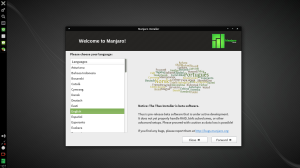

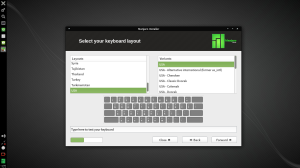
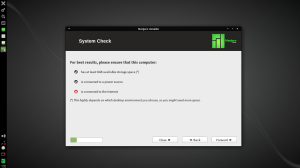
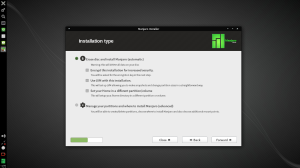

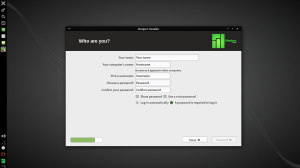
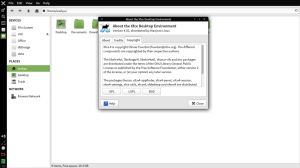


Sekarang dilaptop saya terinstal Ubuntu dan windows 7.
Saya ingin coba manjaro dualboot ubuntu mas. Tapi saya masih ragu tetang pemilihan partisi. Bisakah mas bantu saya
SukaSuka
inti dari partisi sama aja, instal di partisi extended (bukan primer) juga bisa,.. backup data dulu . .
SukaSuka
Setelah membaca dengan seksama cara instalasi manjaro linux yang akang tulis, saya segera mencoba pasang langsung dan wah caranya tidak jauh berbeda ketika kita pasang Ubuntu,Linux Mint. entah mengapa saya lebih suka dengan manjaro linux ini. pemandangan desktopnya indah sekali. sekarang manjaro linux sebagai OS utama saya (single boot) di laptop. namun yang menjadi persoalan saat ini saya kurang paham dengan manajemen paket di manjaro linux ini. tapi saya akan mencoba mengatasi hal ini walaupun agak sedikit sulit ketimbang manajemen paket di Ubuntu dan turunannya. Terima kasih untuk tutorialnya kang, kalo boleh saya ingin belajar sedikit demi sedikit dari akang kalo tidak keberatan. 🙂
SukaSuka
wah, selamat ya sudah berhasil menginstalnya. Memang sedikit berbeda sistem manajemen paket keluarga Arch. Kita sama2 belajar kang. jadi saling sharing sekecil apapun masalahnya. Kalu ingin mempelajari sistem manajemen paket keluarga Arch, langsung saja ke wiki Arch, di sana komplit sekali.
SukaSuka
Siip oke kang… 🙂
SukaSuka
kang mau nanya nih, kalau di lunux yang saya pasang cuma ada partisi swap dan root, nah untuk partisi home nya sendiri apa wajib harus dibuat …. ? mohon informasinya ..makasih
SukaSuka
tidak wajib sebenarnya, partisi /home cuma buat cadangan data, misal mau instal ulang(sistem yg sama), jadi /home ga di format, yg diformat cuma / saja..
karena partisi /home berisi data config (cek tekan Ctrl+H) , dan kalo cuma dibuat partisi / & swap, otomatis /home sudah ada di / (auto make directory) .
SukaSuka
kang s mau tanaya gimana caranya kita mau instal aplikasi di dalam linux manajaro
SukaSuka
maaf, baru sempat membalas,
untuk cara install aplikasi manjaro ada diartikelnya, panduan source code manjaro
SukaSuka
kang s mu bertanya g mana cara kita menginstal aplikasi aplikasi di dalam manajro tapi s insatal manajaro y di virtualbox
SukaSuka
silakan ke sana, kalo di virtualbox sama saja perintahnya https://webwahyu.wordpress.com/2014/09/15/panduan-source-code-di-manjaro-linux/
yang terpenting ada koneksi internet
SukaSuka
Kang terima kasih informasinya. Sangat membantu 😁 cuma saya ada sedikit pertanyaan kang. Kan kalo kita nginstall arch linux harus terhubung ke internet. Nah kalo manjaro sebagai keturunannya, harus terhubung juga gak kang? Terima kasih 😁
SukaSuka
Kang terima kasih informasinya. Sangat membantu 😁 cuma saya masih ada pertanyaan kang. Kan ketika kita mau nginstall arch linux harus terhubung ke internet. Nah kalo manjaro sebagai turunannya harus terhubung juga gak kang? Terima kasih 😁
SukaSuka
terima kasih, udah mampir, tidak juga kang. Offline saja sudah cukup, nantikan bisa diupdate secara manual saat penginstalan selesai dengan baik.
SukaSuka
Kang mau tanya kang…
Saat menemukan artikel ini, saya sedang kesulitan menginstall Manjaro. Ada 3 macam manjaro yang saya download :
– Manjaro xfce 17.1.0
– Manjaro KDE 17.1.0
– Manjaro deepin 17.0.6
Ketiganya terjadi masalah.
Manjaro xfce dan KDE tidak berhasil saya install. Manjaro deepin berhasil saya install, tapi tidak bisa install aplikasi, baik lewat terminal atau lewat “add/remove software”.
Kira-kira kenapa ya?
Saya pakai laptop Lenovo G400
Terimakasih.
SukaSuka
ada pesan errornya saat instalasi yang gagal?
Terkait instal aplikasinya yang, sudah update dan upgrade?
SukaSuka
Tidak ada pesan error apa-apa kang.
Iya. sudah update dulu sebelum install aplikasi. Tapi tidak berhasil install juga.
SukaSuka
Kang kalo Install game kaya PUBG, CS-GO, GTA -V itu di Manjaro gimana caranya ?
SukaSuka
Coba langsung ke situs resminya, bisa jalan tidak pada manjaro
SukaSuka